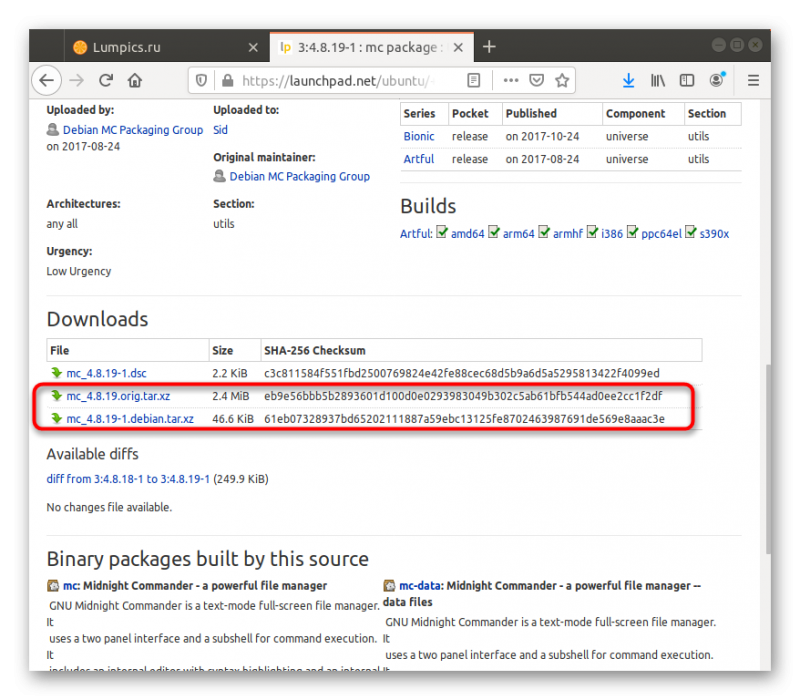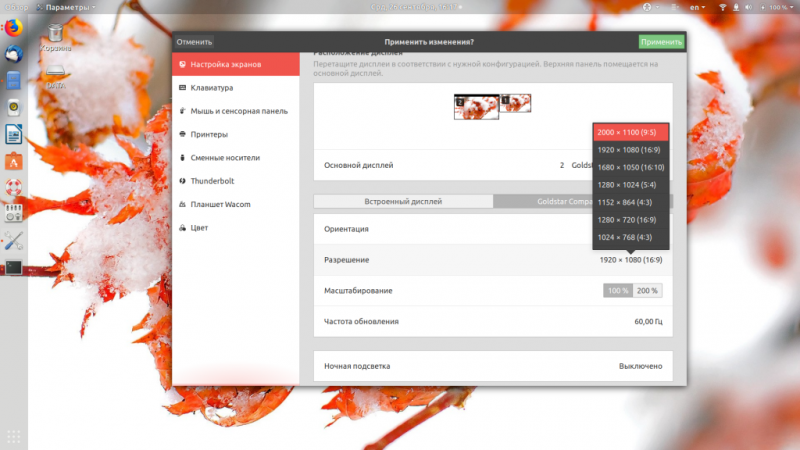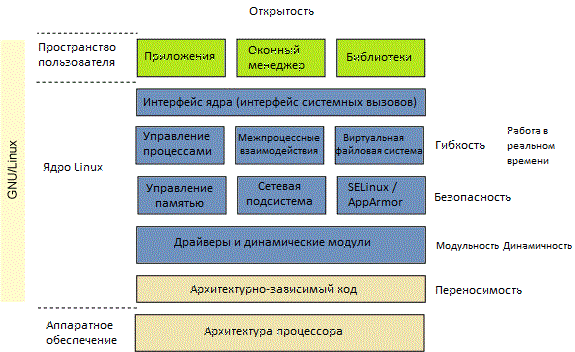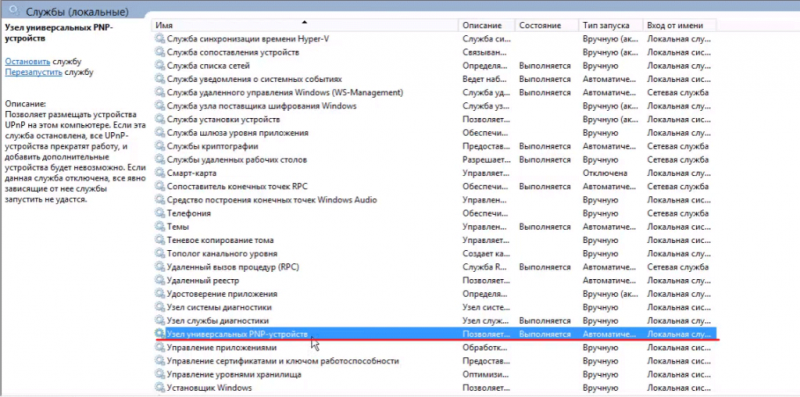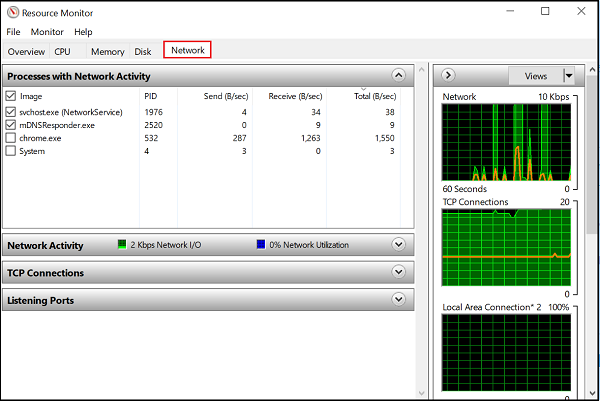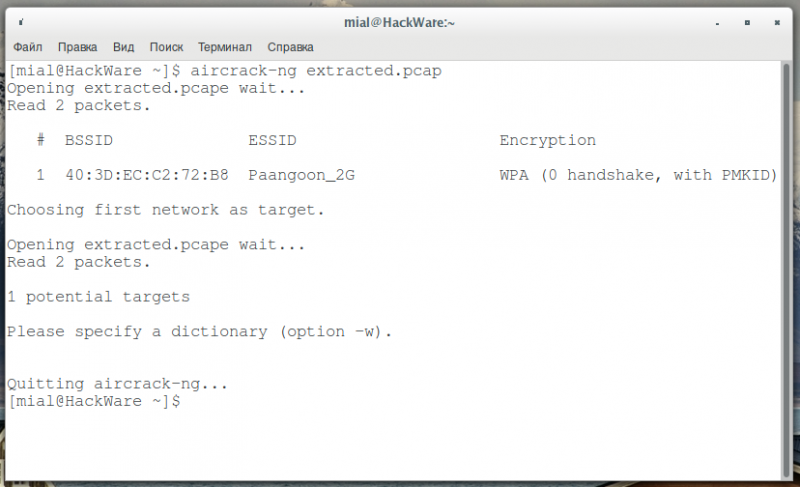Лучшие почтовые клиенты linux
Содержание:
3 решения для организации корпоративной почты
Создать свой почтовый сервер для рассылки и сбора почты — не единственное решение. Организовать корпоративную почту можно и другими способами. Выбор способа зависит от масштабов вашего бизнеса, его направленности и бюджета, который вы готовы выделить на обслуживание почты.
Плюсы:
- простой и функциональный интерфейс;
- бесплатное пользование сервисом;
- отсутствие необходимости настройки ресурсных записей (но если вы хотите применить свои настройки, то этот пункт из плюса перерастает в минус).
Минусы:
- ограниченная почтовая квота (это дисковое пространство на сервере, выделенное под вашу почту);
- большинство красивых имен занято (например, вида имя + фамилия);
- сложно подчеркнуть бренд или обозначить принадлежность почтового ящика к определенной компании;
- небезопасно (например, при увольнении сотрудник может сменить пароль к почтовому ящику, с которым он работал, а компания потерять доступ к важным данным).
2. Почта на домене. Вы можете зарегистрировать домен, созвучный названию вашей компании, и использовать его для создания почтовых ящиков в любом сервисе, который предоставляет услугу почты на домене. Так, имя почтового ящика будет оканчиваться названием компании, а начинаться с чего угодно: с названия отдела, фамилии и имени сотрудника и т.д.
Ящик имеет вид: mail@yourdomain.ru
Плюсы:
- большинство сервисов предоставляет услугу почты бесплатно, вы оплачиваете только обслуживание домена;
- работа с корреспонденцией как в web-интерфейсе, так и любом удобном почтовом клиенте;
- широкий функционал, доступный сразу после создания почтового ящика: антиспам, увеличение почтовой квоты, настройка фильтров, переадресации, сбора почты и т.д.
Минусы:
- отсутствие возможности тонкой настройки сервера «под себя»;
- при возникновении сбоев в работе сервера вы не можете повлиять на их устранение.
3. Свой почтовый сервер. Это как почта для домена, которая описана в предыдущем пункте, только расширенная версия — вы настраиваете не только домен, но и сам сервер.
Плюсы:
- гибкая настройка сервера под свои нужды: резервное копирование, ограничение доступа, правила пересылки и удаления писем, белые и черные списки и т.д.
- мониторинг работы сервера и доступ к логам (например, если письмо не будет доставлено, вы сможете найти причину и решить проблему);
- контроль работы и надежности сервера.
Минусы:
- материальные расходы на покупку или аренду необходимого оборудования;
- технические знания (для настройки сервера понадобится специалист с навыками администрирования Linux или Windows Server).
5. Sylpheed
Sylpheed — это простой и легкий в использовании кросс-платформенный почтовый клиент Linux с достаточным количеством функций. Программа написана на Си с использованием библиотеки GTK+. Кроме Linux, поддерживается WIndows, а также другие Unix подобные системы.

Здесь есть интуитивно понятный пользовательский интерфейс, поддержка управления программой с помощью клавиатуры. Хорошо работает как для новых, так и для опытных пользователей. Особенности:
- Простой и красивый интерфейс
- Легкий доступ к нужным функциям
- Поддержка плагинов
- Легкая в настройке
- Контроль почты Junk
- Поддержка всех популярных протоколов
- Мощный поиск и фильтрация
- Гибкое сотрудничество с другими командами
- Поддержка протоколов безопасности GnuPG, SSL / TLSv
- Поддержка экзотических языков
Настройка DNS
Для корректной работы почты необходимо настроить DNS для нашего домена.
1. Запись MX.
Позволяет определить почтовый сервер для домена. Подробнее о том, что это и как ее правильно прописать в статье Что такое MX-запись.
2. PTR.
Данная запись представляет из себя обратное разрешение IP-адреса в домен. С ее помощью подтверждается легитимность отправителя. Подробнее в статье Что такое PTR-запись.
3. SPF.
Это запись TXT, которая определяет список серверов для домена, с которых разрешена отправка почты. Подробнее — Что такое SPF.
4. DKIM.
Подтверждение владельца домена. Письмо отправляется с зашифрованным заголовком и расшифровать его можно с помощью последовательности, хранящейся в TXT-записи на DNS. Соответственно, если владелец домена разместил такую последовательность, то он и является его владельцем. Подробнее — Что такое DKIM. Также в данной инструкции ниже мы разберем настройку DKIM на Zimbra.
5. DMARC.
Определяет для домена политику проверки писем. Подробнее — Что такое DMARC.
Zimbra DNSCache
Вместе с зимброй мы установили службу dnscache, которая позволяет увеличить производительность почтового сервера. Однако, принцип работы сети немного меняется, а именно, в файле /etc/resolv.conf появляется запись:
nameserver 127.0.0.1
… а разрешение DNS имени в IP-адреса перестает работать. Удаление или смена записи в файле resolv.conf ни к чему не приводит, так как, по прошествии некоторого времени, настройка принимает исходный вид.
Для корректной настройки службы dnscache необходимо сначала посмотреть Master DNS в настройках Zimbra:
su — zimbra -c «zmprov getServer ‘zimbra.dmosk.ru’ | grep DNSMasterIP»
* где zimbra.dmosk.ru — имя сервера, на котором установлена Zimbra.
В моем случае было:
zimbraDNSMasterIP: 127.0.0.53
Удалить данную запись:
su — zimbra -c «zmprov ms ‘zimbra.dmosk.ru’ -zimbraDNSMasterIP 127.0.0.53»
И добавить свои рабочие серверы DNS, например:
su — zimbra -c «zmprov ms ‘zimbra.dmosk.ru’ +zimbraDNSMasterIP 192.168.1.1»
su — zimbra -c «zmprov ms ‘zimbra.dmosk.ru’ +zimbraDNSMasterIP 8.8.8.8»
su — zimbra -c «zmprov ms ‘zimbra.dmosk.ru’ +zimbraDNSMasterIP 77.88.8.8»
* где 192.168.1.1 — DNS сервер в моей сети; 8.8.8.8 — DNS сервер от Google; 77.88.8.8 — DNS сервер от Яндекс.
Теперь DNS-запросы на сервере будут работать.
zimbraMtaLmtpHostLookup
Если наш сервер находится за NAT и разрешение IP происходит не во внутренний адрес, а внешний (можно проверить командой nslookup <имя сервера>), после настройки наш сервер не сможет принимать почту, а в логах мы можем увидеть ошибку delivery temporarily suspended: connect to 7025: Connection refused). Это происходит из-за попытки Zimbra передать письмо в очереди по внутреннему порту локальной почты 7025 (LMTP) на внешний адрес, который недоступен из NAT. Для решения проблемы можно использовать внутренний DNS с другими А-записями (split dns) или собственный поиск IP-адресов для lmtp, а не для DNS. Рассмотрим второй вариант — вводим две команды:
su — zimbra -c «zmprov ms zimbra.dmosk.ru zimbraMtaLmtpHostLookup native»
su — zimbra -c «zmprov mcf zimbraMtaLmtpHostLookup native»
* где zimbra.dmosk.ru — имя нашего почтового сервера.
После перезапускаем службы зимбры:
su — zimbra -c «zmmtactl restart»
3. KMail
Это компонент Kontact, менеджера управления личной информацией в KDE. Довольно неплохая программа, но хуже по сравнению с Thunderbird и более сложна в настройке. В отличие от Thunderbird параметры протоколов не определяются автоматически и их нужно вводить вручную.

Поддерживаются большинство стандартных функций, как и другие почтовые клиенты Linux, рассмотрим их:
- Поддерживает стандартные протоколы SMTP, IMAP, POP3
- Поддерживает алгоритмы авторизации Plain Text и Secure
- Чтение и отправка HTML почты
- Поддержка международного набора символов
- Интеграция с фильтрами спама и антивирусами, такими как SpamAssasin, Bogofilter, ClamAV и т д
- Поддержка приема и отправки приглашений
- Возможность поиска и фильтрации по электронной почте
- Проверка орфографии
- Поддержка шифрования с помощью kgpg и сохранение паролей в kwallet
- Поддержка резервного копирования
- Полная интеграция с другими компонентами kontact.
Настройка сервера
После установки почтового сервера Postfix, его нужно настроить. Большинство конфигурационных файлов находятся в директории /etc/postfix/.
Главный конфигурационный файл Postfix можно найти по адресу /etc/postfix/main.cf. Здесь имеется множество параметров, рассмотрим самые важные.
myhostname
Этот параметр используется для указания имени хоста почтовой системы. Это — имя хоста в интернете, для которого Postfix будет получать почту.
Типичные примеры имён хостов почтовых серверов — mail.example.com и smtp.example.com.
Настраивают этот параметр так:
mydomain
Эта настройка позволяет указать почтовый домен, обслуживанием которого занимается сервер, например — example.com:
myorigin
Этот параметр позволяет указать доменное имя, используемое в почте, отправленной с сервера. Присвоим ему значение $mydomain:
В настройках можно ссылаться на параметры, добавляя знак перед именем переменной.
mydestination
Этот параметр содержит список доменов, которые сервер Postfix будет считать конечными пунктами назначения для входящей почты.
В нашем случае здесь будут имя хоста сервера и доменное имя, но данный параметр может содержать и другие имена:
mail_spool_directory
Почтовый сервер Postfix может использовать два режима доставки почты:
- Непосредственно в почтовый ящик пользователя.
- В центральную директорию очередей, при этом почта попадает в папку /var/spool/mail, где имеется файл для каждого пользователя.
mynetworks
Эта переменная — важный параметр настройки. Она позволяет указывать то, какие сервера могут пересылать почту через сервер Postfix.
Обычно разрешают передачу почты только от локальных клиентских компьютеров. В противном случае вашим сервером могут заинтересоваться спамеры.
Если неправильно настроить параметр mynetworks, спамеры вполне смогут воспользоваться сервером как ретранслятором почты. Это очень быстро приведёт к тому, что какая-нибудь система борьбы со спамом поместит его в один из чёрных списков, вроде DNS Blacklist (DNSBL), или Realtime Blackhole List (RBL). Как только сервер попадёт в подобный список, очень немногие смогут получить письма, отправленные с его помощью.
Вот как может выглядеть настройка этого параметра:
smtpd_banner
Эта переменная позволяет задать ответ, который возвращает сервер при подключении клиентов.
Лучше всего поменять это значение так, чтобы оно не указывало на то, какой именно используется почтовый сервер.
inet_protocols
Эта переменная позволяет задавать версию IP, которую будет использовать Postfix при установлении соединений.
Для того, чтобы изменения, внесённые в конфигурационные файлы, вступили в силу, службу Postfix надо перезагрузить:
На самом деле, в конфигурационном файле Postfix можно ещё много чего настроить. Например — управлять уровнями безопасности, задавать опции отладки и другие параметры.
Возможно, настраивая сервер, вводя значения параметров, вы допустите ошибку. Проверить правильность настроек можно с помощью такой команды:
С помощью этого средства можно найти строку, в которой допущена ошибка, и исправить её.
Самая надежная почта: 4 самых надежных почтовых сервиса
Эти сервисы можно использовать как дополнительные, в тех случаях когда вопросы конфиденциальности и безопасности являются для вас наиболее важными.
Каковы критерии выбора надежной почты?
Надежность определяется следующим факторами:1. Защита почты от взлома и перехвата третьими лицами.2. Конфиденциальность — защита информации от самих разработчиков.3. Отказ разработчиков от сотрудничества со спецслужбами.
ProtonMail
Безопасная почта из Швейцарии
Компания имеет большой опыт и заслужила хорошую репутацию в предоставлении безопасной платформы пользователям, в особенности журналистам, заинтересованным в высоком уровне конфиденциальности.
Используемые технологииСквозное шифрованиеСообщения хранятся на серверах ProtonMail в зашифрованном формате. Они также передаются в зашифрованном формате между серверами и пользовательскими устройствами.Зашифрованные данные пользователей недоступны для администрации сервисаДанные шифруются на стороне клиента с использованием ключа шифрования, к которому у администрации нет доступа. (По этой причине на сервисе невозможно выполнить восстановление данных, если вы, например, забыли свой пароль).Проверенные временем и надежные алгоритмы шифрованияИспользуются только безопасные реализации AES, RSA, а также OpenPGP.Кроме того, все используемые криптографические библиотеки являются открытыми исходными кодами. Использование библиотек с открытым исходным кодом, гарантирует, что алгоритмы шифрования, которые использует сервис, не имеют скрытых встроенных функций.
Компания предлагает бесплатный VPN-сервис Proton VPN для платформ Android, iOS, MacOS и Windows для борьбы с цензурой в интернете, позволяющий обойти ограничения и получить доступ на заблокированные сайты.
Также ProtonMail предоставляет первый в мире зашифрованный менеджер контактов «ProtonMail Contacts», целью которого является защита пользовательских данных с помощью функций шифрования и цифровой подписи.
Mailfence
Шифрующий электронную почту сервис из Бельгии
В Бельгии действуют строгие законы о конфиденциальности. Согласно законодательству Бельгии, все национальные и международные надзорные запросы должны проходить через бельгийский суд.
Дополнительные возможности Mailfence:OpenPGP — сквозное шифрование (поддерживает PGP / MIME и встроенный PGP)Предлагает SPF, DKIM, TFA, защиту от спама и черный список пользователей.Интегрированное хранилище ключейПолная совместимость с OpenPGPДвухфакторная аутентификация
CounterMail
Безопасная почтовый сервис из Швейцарии
CoutnerMail обеспечивает сквозное шифрование, что делает невозможным чтение вашей электронной почты хакерами.Сервис имеет более 4000 типов ключей шифрования.
Компания не хранит данные электронной почты на сервере или жестких дисках. Это означает, что злоумышленники не смогут отслеживать электронные письма, таким образом об утечке данных не может быть и речи.CounterMail также гарантирует защиту от государственного наблюдения за данными.
Дополнительные возможности CounterMail:Комплексная безопасностьБездисковые веб-серверыОпция USB-ключаЗащита от атаки MITM (человек по середине)Приложения для Android и iOS
Tutanota
Безопасная почта из Германии
Tutanota обеспечивает сквозное шифрованное электронной почты с открытым исходным кодом и предоставляет безопасную почтовую службу на базе Freemium, которая призвана защищать пользовательскую переписку.Поскольку Tutanota основана на модели с открытым исходным кодом, ее развитие происходит быстрее, чем у многих других подобных сервисов.
Дополнительные возможности Tutanota:Сквозное шифрованиеОткрытый исходный кодПриложения для Android и iOSПользователи могут отправлять и получать зашифрованные сообщения от обычных пользователей электронной почты
Kaspersky Total Security
Максимально эффективная защита вашей цифровой жизни
Защита от вирусов, шифровальщиков и слежки через веб-камеру, Менеджер паролей, Безопасное соединение, Защита онлайн-платежей шифрованием и десятки других технологий в единой лицензии для всей семьиБезопасное соединение использует зашифрованный туннель для защиты данных: он скроет информацию о посещаемых вами сайтах (даже от вашего провайдера) и не позволит злоумышленникам перехватить вашу почту, банковские данные и личную информацию даже при подключении к публичному Wi-Fi.
4. Geary
Geary — простой и легкий в использовании клиент электронной почты, разработанный для окружения рабочего стола GNOME 3. Если вам нужен простой и эффективный почтовый клиент, в котором есть все основные функции, то Geary может стать отличным выбором.

У программы есть такие особенности:
- Встроенная поддержка таких популярных сервисов электронной почты, как Gmail, Yahoo Mail, а также других популярных сайтов, поддерживающих IMAP
- Простой и современный интерфейс
- Быстрая настройка аккаунта
- Почта организована в разговоры
- Быстрый поиск по ключевым словам
- Полнофункциональный композитор для HTML почты
- Поддержка уведомлений в системном трее
Microsoft Exchange Server 2010
 Microsoft Exchange Server 2010 является, пожалуй, самым известным почтовым сервером в мире. Впрочем, называть его этим термином, пожалуй, уже не совсем верно. Ведь возможности последних версий данного продукта заметно превосходят функции обычного почтового сервера. Рассматриваемое решение относится к категории «тяжелых» систем, то есть продуктов для организации универсальной корпоративной среды общения, обладающих широчайшими функциональными возможностями. В них реализована не только поддержка почтовой системы, но и корпоративный календарь со списком событий, общая адресная книга и многое другое.
Microsoft Exchange Server 2010 является, пожалуй, самым известным почтовым сервером в мире. Впрочем, называть его этим термином, пожалуй, уже не совсем верно. Ведь возможности последних версий данного продукта заметно превосходят функции обычного почтового сервера. Рассматриваемое решение относится к категории «тяжелых» систем, то есть продуктов для организации универсальной корпоративной среды общения, обладающих широчайшими функциональными возможностями. В них реализована не только поддержка почтовой системы, но и корпоративный календарь со списком событий, общая адресная книга и многое другое.
Одной из основных особенностей Microsoft Exchange Server 2010 является объединение обычной электронной и голосовой почты, а также системы обмена мгновенным сообщениями в единую корпоративную среду общения, причем в программе реализована система расшифровки голосовых писем и превращения их в обычные, текстовые. Стоит отметить широчайшие возможности рассматриваемого продукта по работе с почтой для пользователей: сортировка сообщений, уведомление об их поступлении, автоответчик, подробная информация о вызывающих абонентах, «автосекретарь» (создание индивидуальных приветствий, меню для вызывающих абонентов, поиск по телефонном каталогу организации и пр.) и многое, многое другое.
Немало возможностей в рассматриваемом продукте посвящено удобству общения сотрудников друг с другом. В этом плане особенно примечательна система беседы. Она позволяет представлять все сообщения разного типа от одного контакта в виде своеобразной беседы вне зависимости от того, в какой папке они находятся. Это очень удобно, поскольку позволяет быстро просматривать всю переписку с определенным человеком.
В качестве почтового клиента совместно с Microsoft Exchange Server 2010, в принципе, может использоваться любая программа. Однако лучше всего возможности почтового сервера раскрывает Outlook 2010. В частности, в этом клиенте реализована возможность голосовой работы, благодаря которой можно получить доступ как к своему почтовому ящику, так и к корпоративным ресурсам (календарю и адресной книге) даже без компьютера просто по телефону. Особого упоминания заслуживает реализованная в рассматриваемом продукте технология Outlook Web Access, обеспечивающая работу пользователей через веб-интерфейс. Причем сотрудники компании получают доступ практически ко всему спектру возможностей: просмотр бесед, обмен мгновенными сообщениями, поиск информации и пр. Данная технология обеспечивает доступ к корпоративной почте через Интернет из любой точки земного шара. Кроме того, в рассматриваемом продукте есть полная поддержка многих мобильных устройств.
Microsoft Exchange Server 2010 обладает широкими возможностями по сохранению и архивации почты. Во-первых, база данных может храниться на любых носителях: жестких дисках, RAID-массивах, сетевых хранилищах и пр. Во-вторых, в программе предусмотрена поддержка массивов JBOD (полное дублирование информации на уровне приложения) с возможностью автоматического исправления поврежденных страниц базы данных. В-третьих, Microsoft Exchange обладает очень мощной системой архивации сообщений. С одной стороны, она очень гибкая, поскольку основана на использовании тонко настраиваемых политик, а с другой, обладает обширным перечнем функций, начиная с создания личных архивов и заканчивая возможностями по удержанию и восстановлению писем.
Говоря о корпоративном почтовом сервере, нельзя не упомянуть о его безопасности. Это очень важный аспект, поскольку, с одной стороны, электронная почта является источником различных угроз (вредоносное ПО, спам, мошенники и пр.), а с другой, она часто используется для пересылки конфиденциальной информации. Впрочем, в Microsoft Exchange Server 2010 с безопасностью все в порядке. В нем реализованы весьма продвинутые инструменты по защите данных от несанкционированного доступа и использования. Среди них особо можно отметить систему модерации писем, автоматические динамические подписи и, самое главное – управление правами доступа, основанное на технологии IRM. Антивирус придется использовать внешний — сегодня соответствующие продукты есть практически у всех лидеров антивирусного рынка.
Описать подробно все возможности продукта Microsoft Exchange Server 2010 практически невозможно. А поэтому мы даже не будем пытаться сделать это. В заключение разговора об этой программе просто отметим, что Microsoft Exchange Server 2010 – один из самых мощных почтовых серверов, предназначенный для использования в крупных и средних компаниях.